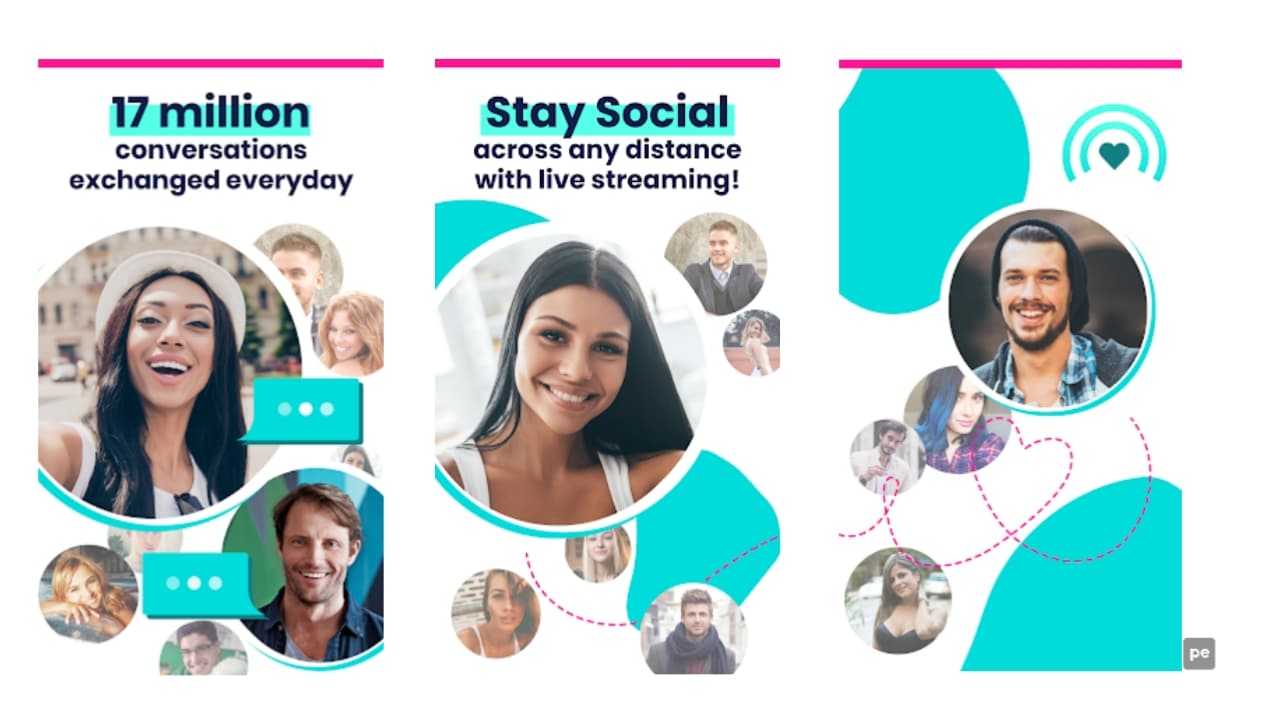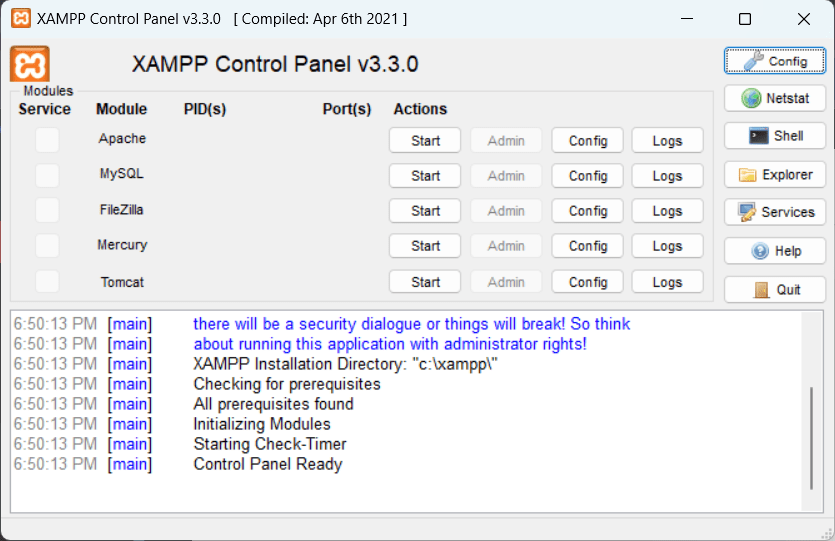In questo post, ti mostreremoCome installare AI Gemini Live di Google su un PC Windows 11 come predefinito. Gemini è il modello AI più avanzato di Google progettato per aiutarti a fare brainstorming di idee, generare contenuti o trovare modi per fare le cose. Mentre è principalmente disponibile come chatbot basato sul testo sul Web, una nuova esperienza di conversazione mobile nota come Gemini Live è stata introdotta per interazioni vocali naturali in tempo reale, consentendo alle persone di avere assistenza all'intelligenza artificiale in movimento.
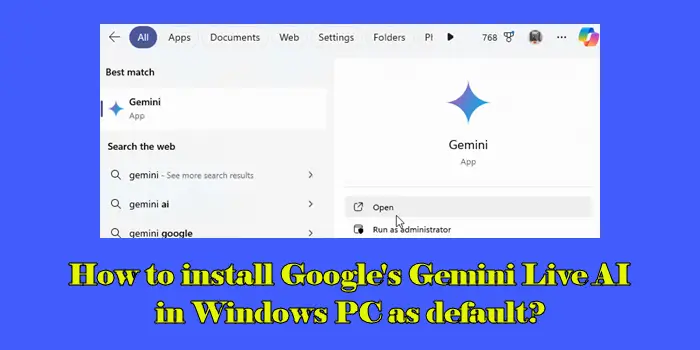
Con Gemini Live, puoi conversare con l'IA a mani libere e persino interrompere o cambiare i comandi a metà risposta per immergersi più in profondità in un argomento particolare, o mettere in pausa una conversazione e tornare più tardi.
Esiste un'app desktop Gemini per Windows?
A partire da ora, Google non ha rilasciato un'app desktop dedicata per Gemini AI su Windows. L'unico modo per accedere a Gemini AI è tramite il chatbot basato sul testo su gemini.google.com. Tuttavia, se si utilizza frequentemente il servizio e si desidera impostarlo come impostazione predefinita sul tuo PC Windows 11, sono disponibili soluzioni alternative.
Come installare AI Gemini Live di Google in Windows 11 come predefinito?
PotrestiInstalla la Gemini Live AI di Google su un PC Windows 11 come predefinitoAttraverso i seguenti metodi:
- Installa Gemini Live Ai come app Web progressista
- Usando un emulatore Android
Vediamo questo in dettaglio.
1] Installa Gemini Live Ai come app Web progressiva
UNProgressive Web App (PWA)è un'applicazione basata sul Web che si comporta come un'app nativa su un dispositivo Windows. I PWA lavorano tramite browser Web ma possono essere installati sul desktop, offrendo un'esperienza più simile a app.
Molti servizi popolari, tra cui Gemini AI di Google, offrono versioni PWA che possono essere installate direttamente su Google Chrome e Microsoft Edge. Una volta installato, il PWA funziona come un'app autonoma, consentendo di accedervi dal menu di avvio o dal desktop senza aprire un browser.
Segui questi passaggi per installare Gemini Live AI come PWA in Google Chrome:
- Apri Google Chrome sul tuo PC Windows 11.
- Vai a gemini.google.com.
- Fai clic sull'icona a tre punti nell'angolo in alto a destra.
- SelezionareCast, salva e condividi > Installa la pagina come app ....
- ClicInstallareNella finestra pop-up.
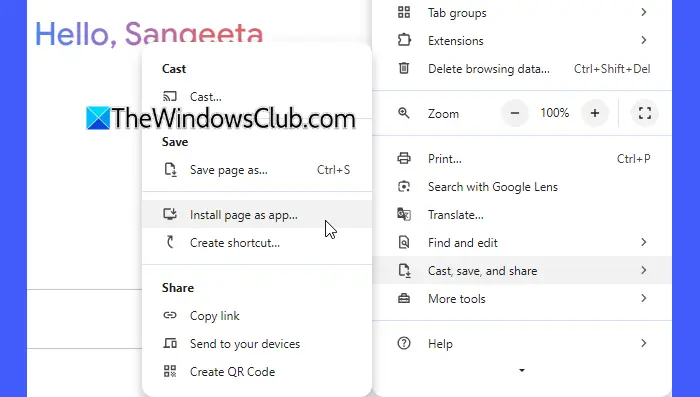
Segui questi passaggi per installare Gemini Live AI come PWA in Microsoft Edge:
- Apri Microsoft Edge sul tuo PC Windows 11.
- Vai a gemini.google.com.
- Fai clic sui tre punti nell'angolo in alto a destra o premiAlt + F..
- SelezionareApps> Installa questo sito come app.
- Nella finestra pop-up, fare clic suInstallare.

Una volta installata, l'app Gemini AI si aprirà in una finestra separata, proprio come un'app autonoma. Per aprire l'app, premere ilFinestreChiave, cerca "Gemini" e seleziona l'app nei risultati di ricerca.
Per accedere facilmente all'app Gemini, è possibile appuntarla al menu di avvio o alla barra delle applicazioni.
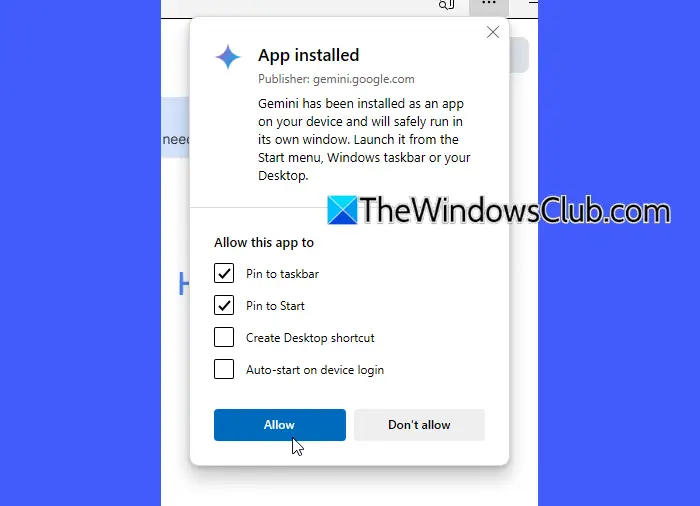
2] Utilizzo di un emulatore Android
Per utilizzare Gemini Live su Windows 11, è possibile installare un emulatore Android per eseguire l'app mobile. Ciò ti consente di accedere alle interazioni vocali di Gemini Live sul tuo PC, proprio come su un dispositivo mobile.
Qui stiamo usandoper dimostrare il processo. Puoi usare,Noxplayero qualsiasi altro emulatore che preferisci.
Vai al sito Web ufficiale BlueStacks (www.bluestacks.com). ClicScarica BluestacksPer ottenere l'installatore. Una volta scaricato, aprire il programma di installazione e seguire le istruzioni sullo schermo per completare l'installazione.
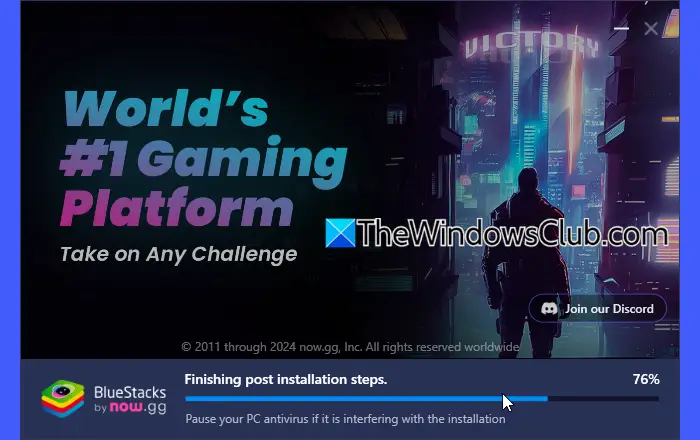
Al termine, Bluestacks si aprirà automaticamente. SelezionareGoogle Play StoredaCasascheda. Usa la barra di ricerca per cercare "Gemini Live" o semplicemente "Gemini".
Fai clic sull'app Gemini nei risultati di ricerca e selezionaInstalla da Google Play.
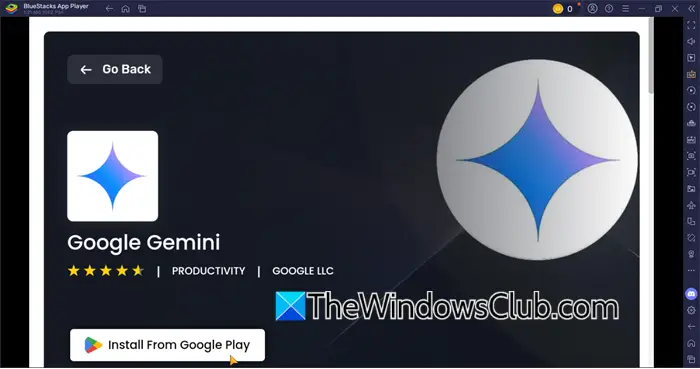
Verrà visualizzata una schermata di accesso di Google. ClicRegistrazioneSullo schermo e inserisci i dettagli del tuo account Google (lo stesso che usi sul tuo telefono Android). Completa il processo di configurazione seguendo le istruzioni fornite da BlueStacks.
Dopo l'installazione, vai alla schermata iniziale di Bluestacks. Fai clic sull'icona dell'app Gemini per aprirla. Ora puoi interagire con Gemini Live usando comandi vocali o input basati sul testo.
Per un accesso più facile, è possibile appuntare i bluestack sul desktop o sulla barra delle applicazioni. Fare clic con il pulsante destro del mouse sull'icona Bluestacks e selezionare Pin su task bar o pin per l'avvio.
Spero che questo aiuti.
Leggere: .
Come usare Gemini Live su desktop?
Attualmente, Gemini Live è disponibile solo su dispositivi mobili. Non esiste un'app desktop ufficiale per Windows, ma secondo quanto riferito Google sta lavorando sull'integrazione di Gemini Live direttamente nel browser Chrome. Nel frattempo, puoi accedere alle funzionalità di Gemini sul tuo PC Windows 11 utilizzando l'app Web Gemini su qualsiasi browser o installandola come un'app Web progressiva su Microsoft Edge o Google Chrome.
Leggi dopo: .